在當今快速變化的數位世界中,高效管理電子郵件和任務對於提高生產力至關重要。此時,Inbox AI 應運而生,這是一款專為 macOS 用戶設計的尖端生產力工具。這款創新應用程式利用人工智慧和語音命令來簡化工作流程、自動化電子郵件管理和無縫捕捉信息。無論您是忙碌的專業人士、學生,還是希望提高數位生產力的任何人,Inbox AI 都提供了一系列功能,可以改變您的工作方式。
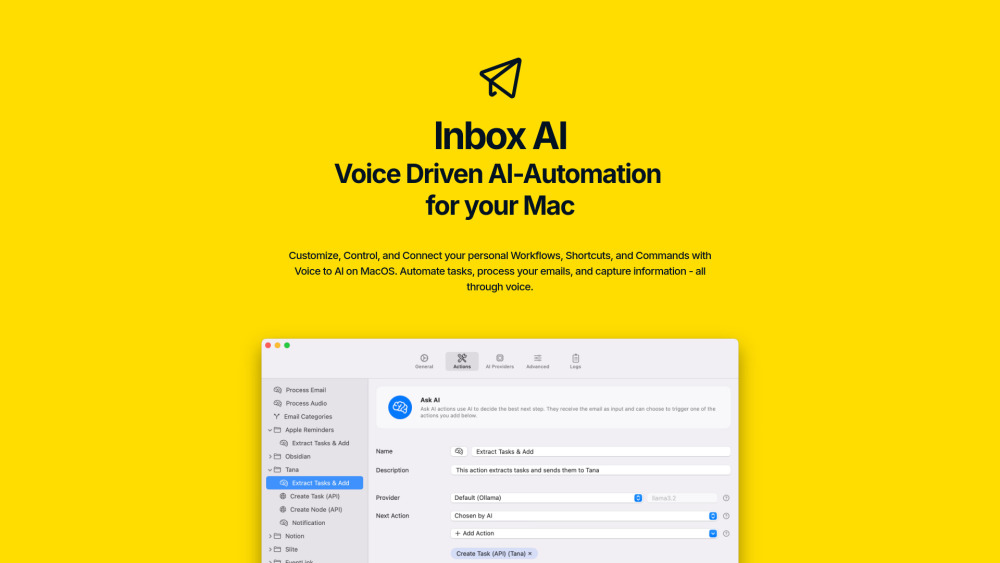
什麼是 Inbox AI?
Inbox AI 是一款專為 macOS 用戶設計的尖端生產力工具,旨在簡化工作流程和高效管理電子郵件。這款創新應用程式利用 AI 和語音命令來自動化任務、處理電子郵件和捕捉信息。使用 Inbox AI,用戶可以創建自定義語音命令,例如“詢問 ChatGPT”、“提醒我買花”或“起草電子郵件”,以無手動方式處理各種任務。該應用程式還擅長電子郵件自動化,自動過濾垃圾郵件、標記重要郵件,並將任務發送到像 Notion、Obsidian 或 Tana 這樣的應用程式。
Inbox AI 的一大亮點是其對隱私的重視。用戶可以選擇在 Mac 上完全使用本地 AI 模型(如 Ollama)處理數據,或選擇使用自帶的 API 鍵帶來獲取更強大的在線 AI。這種靈活性,加上與 macOS 的深度集成,使 Inbox AI 成為提高個人生產力的多功能且強大的工具。Inbox AI 作為一次性購買產品,為現代專業人士提供了一個無縫且可定制的體驗。
Inbox AI 的使用場景
- 電子郵件管理和任務提取:Inbox AI 在自動化電子郵件管理方面表現出色,可以過濾垃圾郵件並提取可操作的任務。例如,當新郵件到達時,AI 可以自動將其分類為重要或垃圾郵件。它還可以從郵件內容中提取特定任務並將其發送到您偏好的任務管理工具,如 Notion、Obsidian 或 Tana。此功能對於收到大量電子郵件並需要保持有序的專業人士尤其有用。
- 語音驅動的工作流程:Inbox AI 的一大亮點是其語音驅動的自動化。用戶可以創建自定義語音命令來執行各種任務,例如起草電子郵件、設置提醒,甚至要求 AI 總結文件。例如,您可以說“提醒我買花”,應用程式會自動將此添加到您的提醒中,無需手動輸入。這種免手動方式對於需要隨時保持生產力的忙碌專業人士非常理想。
- 與 macOS 功能的無縫集成:Inbox AI 與 macOS 深度集成,允許用戶利用內置功能,如 Apple Mail 和 Apple Reminders。例如,您可以直接在應用程式中標記、著色或將郵件移動到存檔、垃圾郵件或垃圾桶文件夾。此外,它可以將任務輸出到 Apple Reminders、將信息複製到剪貼板,並發送通知以保持您的信息更新。這種集成確保了在 macOS 環境中的順暢和高效工作流程。
- 自定義 AI 驅動的命令:用戶可以根據自己的特定需求構建自定義 AI 驅動的命令。無論您是想向 ChatGPT 提問、起草複雜的電子郵件,還是執行一系列任務,Inbox AI 都允許您使用自然語言創建這些命令。這種靈活性對於需要自動化重複任務或快速獲取 AI 驅動的見解的用戶非常寶貴。
- 數據提取和豐富:Inbox AI 可以從各種來源提取和豐富數據,使其成為研究和數據管理的強大工具。例如,您可以選擇屏幕上的任何文本並轉換為任務或備忘錄。該應用程式還可以處理 API 請求和終端命令,允許您從外部來源提取和處理數據。此功能對於市場研究、客戶開發和個性化推廣尤其有用。
- 設備上的隱私:對於關注數據隱私的用戶,Inbox AI 提供了將所有處理保留在設備上的選項。這意味著您的電子郵件和其他敏感信息不會發送到外部伺服器。該應用程式支持本地 AI 模型(如 Ollama),確保您的數據保持私密和安全。此功能對於處理機密信息的企業和個人尤為重要。
如何使用 Inbox AI
Inbox AI 是一款專為 macOS 用戶設計的強大 AI 驅動的生產力工具。它提供語音驅動的自動化、電子郵件處理和與其他應用程式的無縫集成。請按照以下逐步指示來訪問和開始使用 Inbox AI:
- 訪問 Inbox AI 網站:打開您的瀏覽器並導航到 inbox-ai.app。該網站提供了有關應用程式及其功能的詳細信息。
- 下載應用程式:在首頁上,點擊“下載”按鈕。這將引導您到 App Store。或者,您可以直接訪問 App Store 並在搜索欄中搜索“Inbox AI”。
- 安裝 Inbox AI:進入 App Store 後,點擊 Inbox AI 旁邊的“獲取”按鈕。然後,點擊“安裝”以下載並安裝應用程式到您的 Mac 上。
- 啟動 Inbox AI:安裝後,打開 App Store 並點擊 Inbox AI 旁邊的“打開”按鈕以啟動應用程式。或者,您可以在應用程式文件夾中找到 Inbox AI 並雙擊打開它。
- 設置您的賬戶:打開 Inbox AI 後,系統將提示您設置您的賬戶。按照屏幕上的指示創建新賬戶或登錄已有的賬戶。
- 自定義您的設置:登錄後,導航到設置部分以自定義您的偏好。您可以設置語音命令、電子郵件自動化,並與其他應用程式(如 Notion、Obsidian 或 Tana)集成。
- 熟悉功能:熟悉各種功能,如語音命令、電子郵件自動化和快速捕捉。使用網站上的手冊獲取詳細指導。
如何使用 Inbox AI:逐步指南
- 安裝 Inbox AI:從 App Store 下載並安裝 Inbox AI。
- 設置語音命令:打開 Inbox AI 並導航到“語音命令”部分。創建自定義命令,如“詢問 ChatGPT”或“提醒我買花”。
- 配置電子郵件自動化:轉到“電子郵件自動化”部分並設置過濾器和任務提取。配置應用程式自動標記重要電子郵件、過濾垃圾郵件並提取任務。
- 使用快速捕捉:選擇屏幕上的任何元素並右鍵點擊以轉換為任務或備忘錄。
- 利用回調 URL:使用 x-callback-urls 將 Inbox AI 與 Raycast 或 Shortcuts 等應用程式集成。
- 選擇您的 AI 引擎:轉到設置並選擇您偏好的 AI 引擎(在線或設備上)。
- 運行智能操作:創建並運行智能操作,如總結電子郵件、分析內容或提取信息。
- 集成本地操作:使用內置操作,如在 Apple Mail 中標記電子郵件、將任務添加到 Apple Reminders,並將輸出複製到剪貼板。
如何在 Inbox AI 上創建賬戶
- 下載並安裝 Inbox AI:訪問 Mac App Store,搜索“Inbox AI”,並安裝應用程式。
- 啟動 Inbox AI:從應用程式文件夾或 Dock 打開應用程式。
- 創建賬戶:點擊歡迎屏幕上“註冊”按鈕。輸入您的電子郵件地址並創建一個強密碼。通過點擊發送到您收件箱的鏈接來驗證您的電子郵件。
- 配置您的偏好:設置語音命令,與其他應用程式集成,並選擇您的 AI 模型偏好。
- 開始使用 Inbox AI:探索功能並使用語音命令和自動化測試您的設置。
最大化 Inbox AI 的提示
- 自定義語音命令:根據您的特定需求定制命令,以便快速執行任務和查詢。
- 自動化電子郵件過濾:設置規則以標記重要電子郵件並過濾垃圾郵件。
- 從電子郵件中提取任務:將任務提取配置到您最喜歡的任務管理應用程式。
- 使用快速捕捉:將任何屏幕元素轉換為任務或備忘錄,以高效收集信息。
- 利用回調 URL:與其他應用程式集成以實現無縫工作流程。
- 選擇設備上的 AI:選擇本地處理以增強隱私。
- 利用智能操作:使用 AI 總結、分析或從電子郵件中提取信息。
- 運行高級操作:使用 API 或終端命令自動化複雜的工作流程。
遵循這些提示和指南,您可以充分利用 Inbox AI,革新您的生產力並簡化在 macOS 上的數位工作流程。




